视频的后期制作对于整个视频的质量有很大的影响,很多人会给视频添加转场特效,目的是让视频的片段可以很好的衔接在一起,这样的视频作品也会变得更有创意。使用喵影这款软件就可以给视频添加转场衔接的素材,根据视频表达的内容,以及自己想要制作的视频风格,选择不同的转场素材。转场衔接万兴喵影怎么做视频?本文我大家总结了使用万兴喵影给视频添加转场素材的操作步骤,看看下文就能够找到答案了。
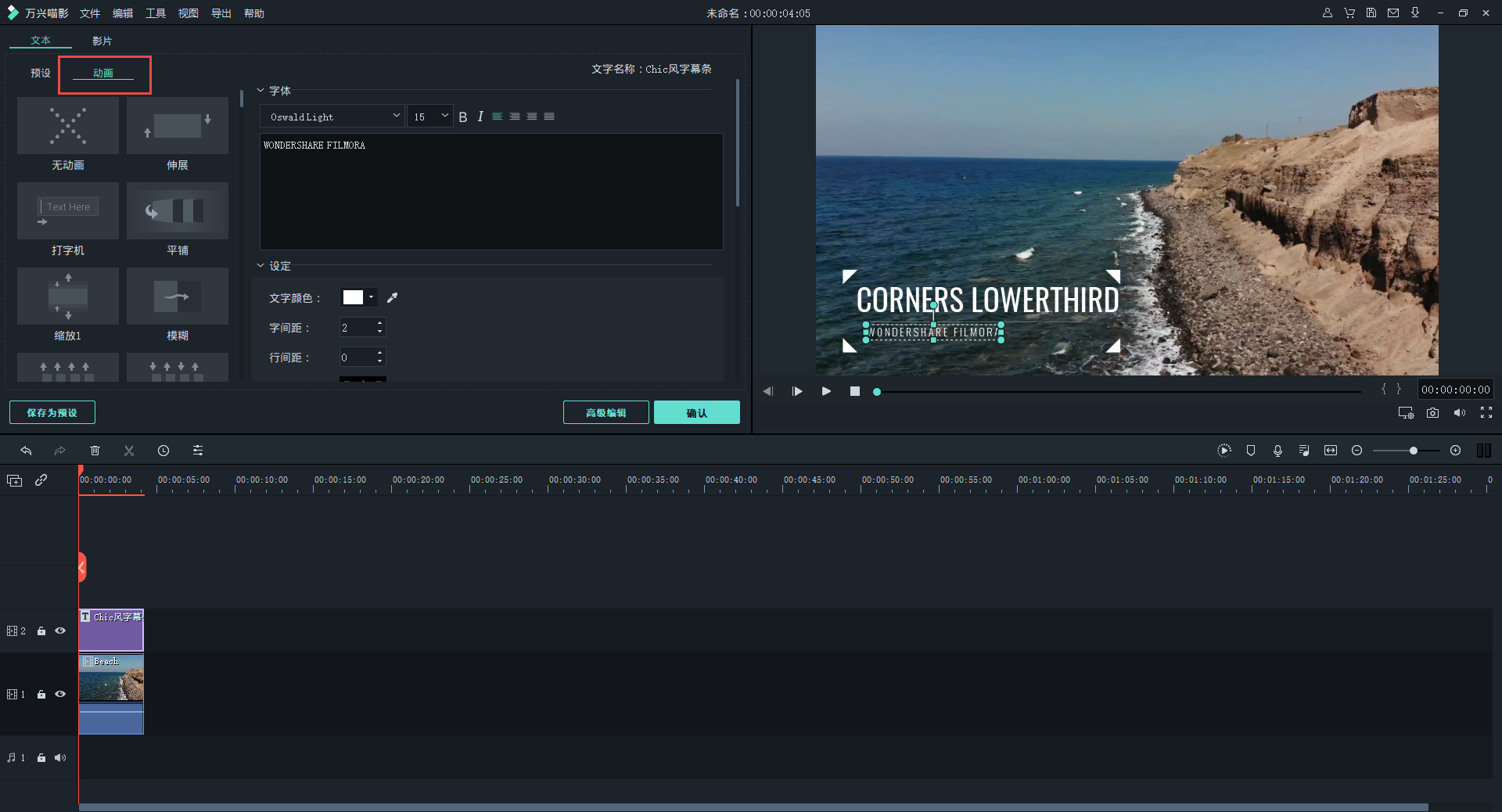
Step1导入
步骤一 在电脑上先下载好万兴喵影这款软件,进入到软件之后,可以先点击软件上的“导入”按钮,之后在电脑上选择需要添加转场特效的视频素材,将它上传到软件内就可以。也可以直接在软件的媒体库选择视频素材上传。
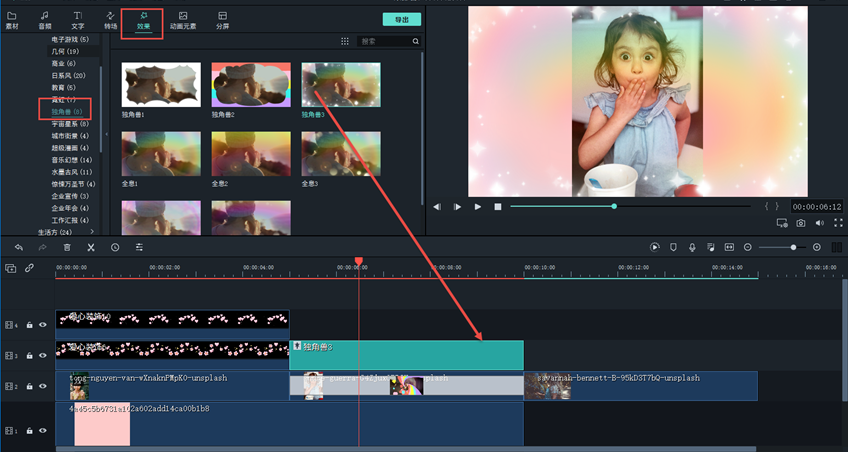
Step2添加视频素材
步骤二 用鼠标直接点击视频素材右下方的加号图标,就可以将这段视频素材直接添加到软件下方的视频轨道上等待操作。

Step3导入视频素材
步骤三 如果要给两段视频添加转场素材,可以点击软件的“导入”按钮,再导入一个新的视频素材,使用同样的方法,将视频素材拖拽到下方的时间轴轨道上。大家可以根据自己的实际需求,在软件内添加多个视频素材。
Step4转场
步骤四 添加好视频素材之后,点击软件上方工具栏的“转场”按钮,在这里有很多转场的特效可以选择使用,选择好之后将它下载到软件中,再点击加号按钮就可以添加转场素材了。
Step5调整转场的时长和位置
步骤五 添加好转场素材之后,软件中的两个视频之间会出现一个灰色线条,证明转场的素材已经成功添加了,我们可以调整转场的时长和位置,保证视频播放效果。也可以直接砸软件中进行视频的预览操作,看看添加好转场素材的视频作品是否制作准确,有需要调整的话可以及时发现。
Step6导出视频
步骤六 添加好转场素材之后,可以点击软件的导出按钮,将制作好的视频作品下载到电脑中,也可以直接分享个其他人查看。
除了使用万兴喵影给视频添加转场特效之外,也可以使用剪映这款软件,用它添加转场特效的操作方法是很简单的。同时万兴喵影软件内也有很多的素材资源,让大家可以有更多的转场素材可以挑选,提高了视频的质量,也能够体验独自制作视频的乐趣和成就感。万兴喵影是国内知名度很高的视频剪辑制作软件,有了它可以助力自己更快速的完成视频的制作,也可以找到好的视频制作帮手。
转场衔接万兴喵影怎么做视频?上边就是用万兴喵影给视频添加转场素材的方法,万兴喵影有电脑版,手机版可以供用户选择,有视频制作需求的朋友,可以直接下载万兴喵影,体验更有趣,更简单的视频剪辑过程!短视频的制作并不是想象的这样复杂,重要的是选对视频制作软件。








